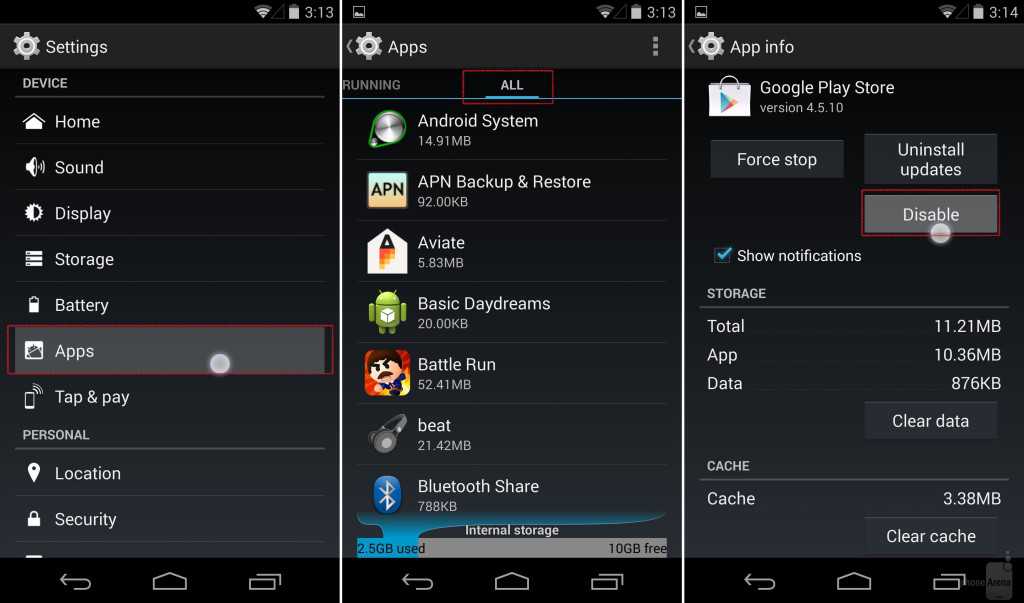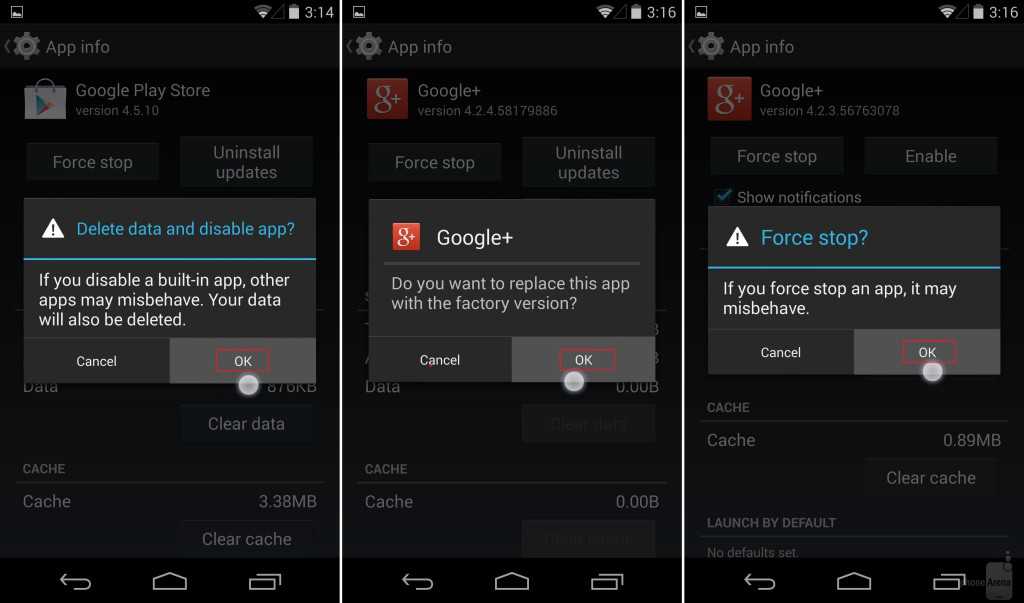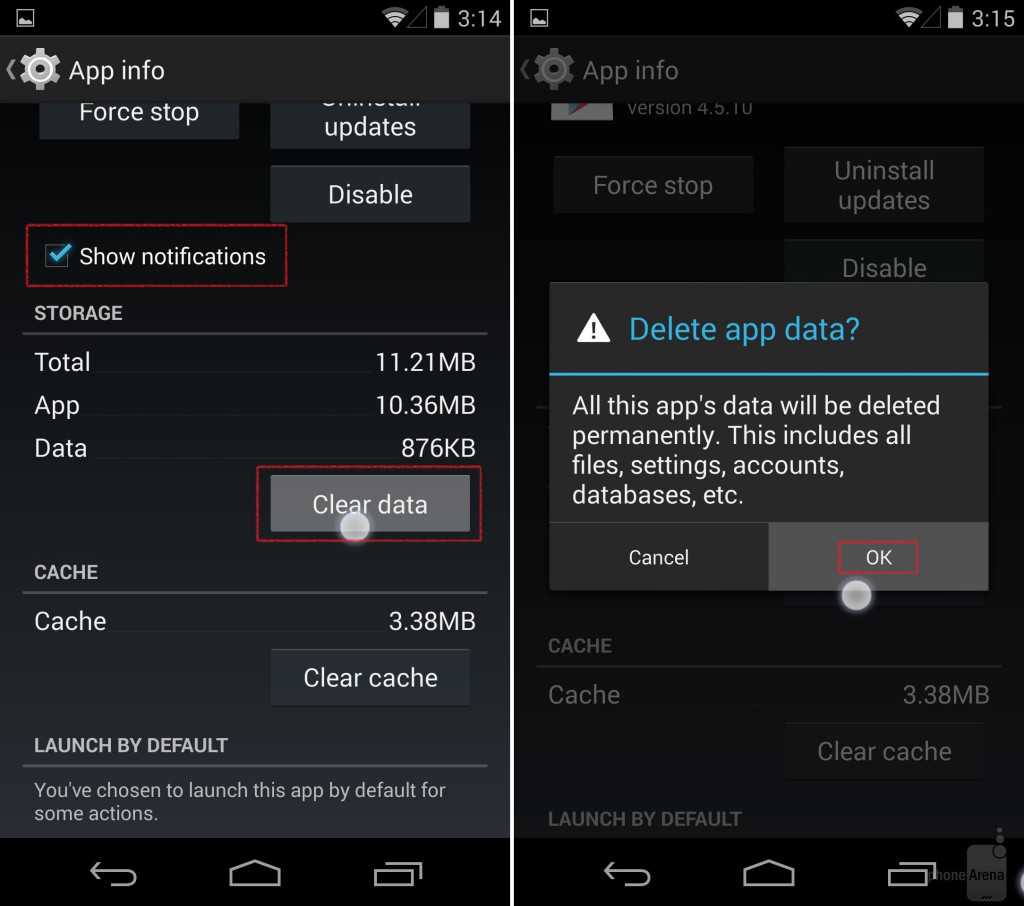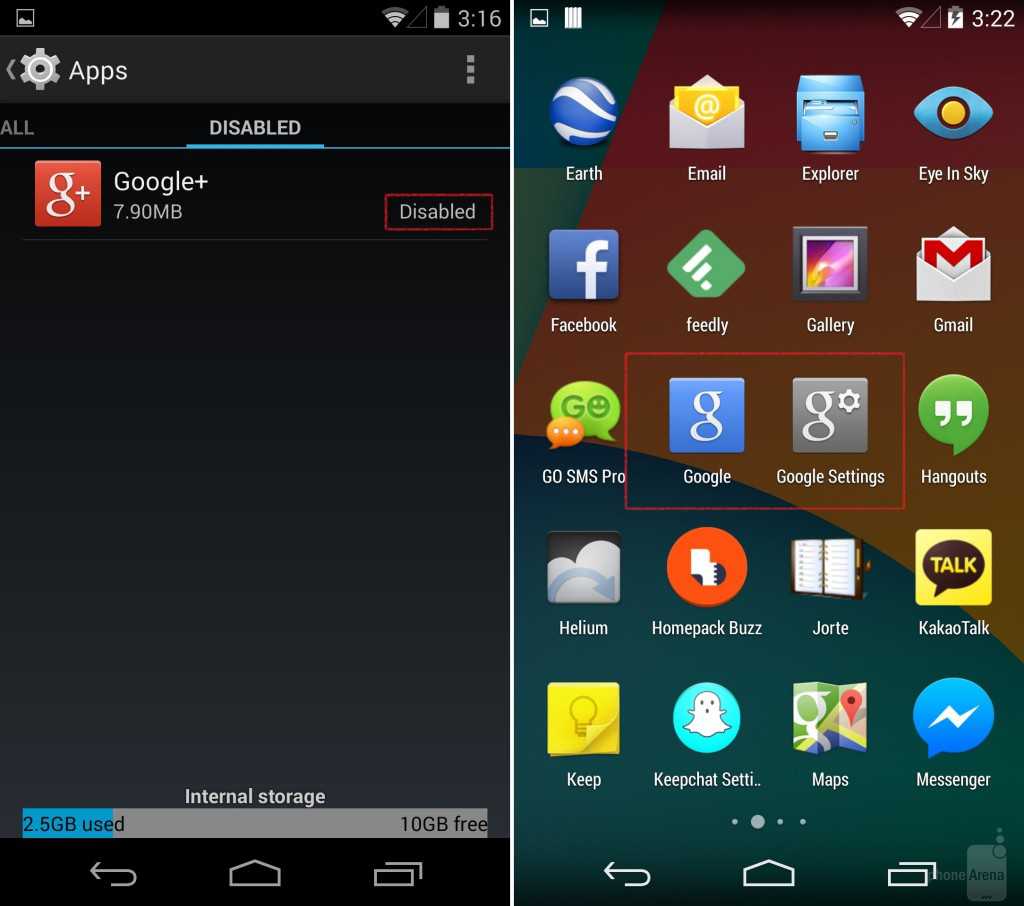Ci sono applicazioni all’interno di smartphone o tablet che non è possibile rimuovere e che molti utenti non sopportano. Questo tipo di applicazioni vengono chiamate Software bloat, o bloatware (in italiano: “software gonfiato”) ed è un termine utilizzato per descrivere queste applicazioni che non sono usate dalla maggior parte dell’utenza, o che comunque utilizzano più risorse del necessario offrendo in cambio poco o nessun beneficio. Il termine software bloat si utilizza anche come riferimento ai programmi preinstallati nei computer che vengono acquistati; per lo più i programmi si trovano in versione trial (in questo caso revomibili). Pensate che in Corea del Sud stanno prendendo provvedimenti vietando l’installazione di questi software con una legge.
Molte di queste applicazioni, oltre ad non essere minimamente utilizzate, occupano anche uno spazio considerevole e se si pensa alla poca quantità di memoria disponibile, la cosa disturba gli utenti ancora di più. E’ noto a molti che avendo i permessi di Root si possono tranquillamente eliminare, ma la pratica di avere questi permessi, per quanto sia un’operazione semplice, spaventa ancora molti utenti e se pensiamo alla garanzia del dispositivo, non possiamo che dargli ragione. Ora, ci sono alcuni script che funzionano senza root, ma richiedono alcune conoscenze di base di Android che tendono a non essere propriamente popolari, quindi ancor meno praticabili dalla massa. Allora la domanda è: Come fare a disabilitare le applicazioni Bloatware senza i permessi di Root?
Non è necessario eliminare completamente le applicazioni bloatware ma è possibile disattivarle ed impedirgli di mandare le notifiche, questo non eliminerà l’effettiva applicazione, ne tanto meno aumenterà il vostro spazio di archiviazione ma saranno rimosse dal cassetto delle app. Vi faremo vedere, inoltre anche come liberare spazio nel processo. Basta seguire i semplici passi descritti nelle illustrazioni seguenti:
- Navigare fino a Impostazioni> Applicazioni> Tutte. Cercare l’applicazione incriminata che si desidera disattivare e premere il pulsante Disatti
- Vi verrà chiesto se si è sicuri di disattivare l’app, ovviamente siamo sicuri e tranquilli che l’operazione non può danneggiare il vostro telefono in modo permanente, in quanto è sempre possibile ripristinare il cambiamento, inoltre i processi essenziali sono protetti contro questo metodo. Basta andare avanti e fare clic su ‘OK’. È possibile che venga richiesto di disinstallare eventuali aggiornamenti apportati all’app. Anche qui, se desiderate attivare nuovamente l’applicazione, si scaricheranno gli aggiornamenti precedentemente cancellati dal Play Store. Infine, è necessario fare clic su ‘Forza Stop‘ per uccidere effettivamente il processo in background dell’applicazione (solo nel caso sia in esecuzione). In alternativa, si può semplicemente riavviare il telefono.
- Ora che abbiamo disattivato con successo un applicazione che non volevamo più, se presente, bisogna disattivarne le notifiche togliendo il segno di spunta dalla casella ‘Mostra notifiche. Inoltre, se non si sta pensando di usare l’applicazione in tempi brevi, si può andare avanti e cancellare i dati app, che liberano ulteriore spazio eliminando i dati legati all’applicazione (impostazioni, preferenze, ecc).
- Una volta che avete disattivato la vostra prima applicazione, verrà creata un’altra colonna nel menu Impostazioni> Applicazioni, che vi mostrerà tutte le applicazioni disabilitate in un unico luogo centralizzato. Questa disposizione non sarà necessariamente in questo modo esatto dato che alcune versioni di Android elencano le applicazioni disabilitate alla fine della lista “Tutte“. Come potete vedere, Google+, quando viene disattivato, non compare sul vostro cassetto delle App e un po’ di spazio, seppur poco è stato recuperato!